KANGBAYU.MY.ID - Anda pasti ingin memastikan bahwa semua data Anda ditransfer dengan aman saat memutakhirkan ponsel Android Anda. Untungnya, Google membuat transfer pesan, log panggilan, kontak, musik, dan foto Anda ke ponsel baru Anda cukup mudah.
Cara Mencadangkan Data dari Ponsel Android Lama
- Buka Pengaturan > Google > Cadangan – Anda akan diminta untuk menggunakan Google One jika belum pernah mencadangkan ponsel.
- Halaman Cadangan menampilkan berapa banyak ruang penyimpanan yang Anda miliki serta apa yang telah dicadangkan sebelumnya
- Anda juga dapat melakukan pencadangan segera. Jadi, jika Anda berencana untuk mentransfer data ke ponsel baru, klik Cadangkan segera.
- Masukkan PIN Anda jika Anda mengaktifkan kunci layar. (Anda tidak akan dapat menggunakan sidik jari atau face unlock untuk tujuan ini.)
- Pada saat itu, data Anda akan dicadangkan. Mungkin perlu beberapa waktu; pada titik ini, layar Cadangan akan berwarna abu-abu.
Cara Mendapatkan Foto dan Video di Ponsel Android Baru Anda
Gambar Google adalah layanan yang sangat baik untuk menyimpan foto dan film. Ini secara otomatis mencadangkan data, menawarkan batasan berbagi yang fleksibel, dan menggunakan pembelajaran mesin di perangkat untuk mengurutkan wajah.
Jika Anda belum melakukannya, berikut cara memulai dengan Foto.
- Dari laci aplikasi atau layar beranda, luncurkan Google Foto.
- Pilih menu hamburger dari kiri atas layar (tiga garis horizontal).
- Pilih Pengaturan.
- Pilih Pencadangan & Sinkronisasi.
- Pastikan sakelar Pencadangan & sinkronisasi diaktifkan.
- Pastikan mode Cadangan diatur ke Kualitas tinggi.
Mentransfer Data Dari Cadangan
Jika Anda tidak memiliki ponsel lama tetapi cukup bijaksana untuk menyimpannya, Anda dapat menyalin semua aplikasi dan data dari cadangan tersebut.
- Saat Anda masuk ke layar berlabel Ketuk, ikuti prosedur yang sama seperti sebelumnya. Apakah Anda tidak dapat menggunakan perangkat yang lebih lama? Untuk menggunakan perangkat lama Anda, arahkan ke pojok kiri bawah.
- Anda akan diperingatkan bahwa Anda mungkin tidak dapat mengambil data sebanyak mungkin tanpa perangkat Anda sebelumnya. Oke, ketuk dan angkat bahu.
- Gunakan akun Google Anda untuk masuk. Jika Anda tidak memiliki ponsel lama dan akun Anda mengaktifkan otentikasi dua langkah, Anda mungkin perlu menggunakan metode lain untuk memverifikasi akun, seperti salah satu kode cadangan yang seharusnya Anda simpan ketika Anda mendaftar untuk 2FA.
- Terima persyaratan layanan dari Google.
- Pilih cadangan tempat Anda ingin memulihkan data. Anda mungkin akan diminta memasukkan PIN dari perangkat tersebut.
- Setelah itu, Anda dapat memilih apa yang ingin Anda pulihkan. Foto, video, Gmail, Google Kalender, dan Google Drive akan ditautkan secara otomatis. Anda kemudian dapat memilih apakah akan menyinkronkan aplikasi, kontak, pesan SMS, dan informasi perangkat lainnya atau tidak. Ketuk Pulihkan setelah selesai.
- Beberapa layanan Google, seperti pencadangan dan pemantauan lokasi, dapat diaktifkan atau dinonaktifkan.
- Terima proposalnya.
- Anda harus menyetujui Persyaratan Layanan Google dan membuat PIN sekali lagi.
- Anda dapat mengatur verifikasi biometrik jika Anda mau.
- Anda dapat menggunakan Asisten Google jika Anda mau. Anda juga dapat memilih apakah akan menggunakan Google Pay atau tidak dan apakah Anda menginginkan tampilan yang selalu aktif. Terakhir, Anda dapat menambahkan fitur tambahan seperti akun email tambahan.
Anda seharusnya dapat segera menggunakan ponsel Anda; namun, perlu beberapa saat agar semua aplikasi dan data Anda diunduh dan diinstal.
Kategori
Hardware

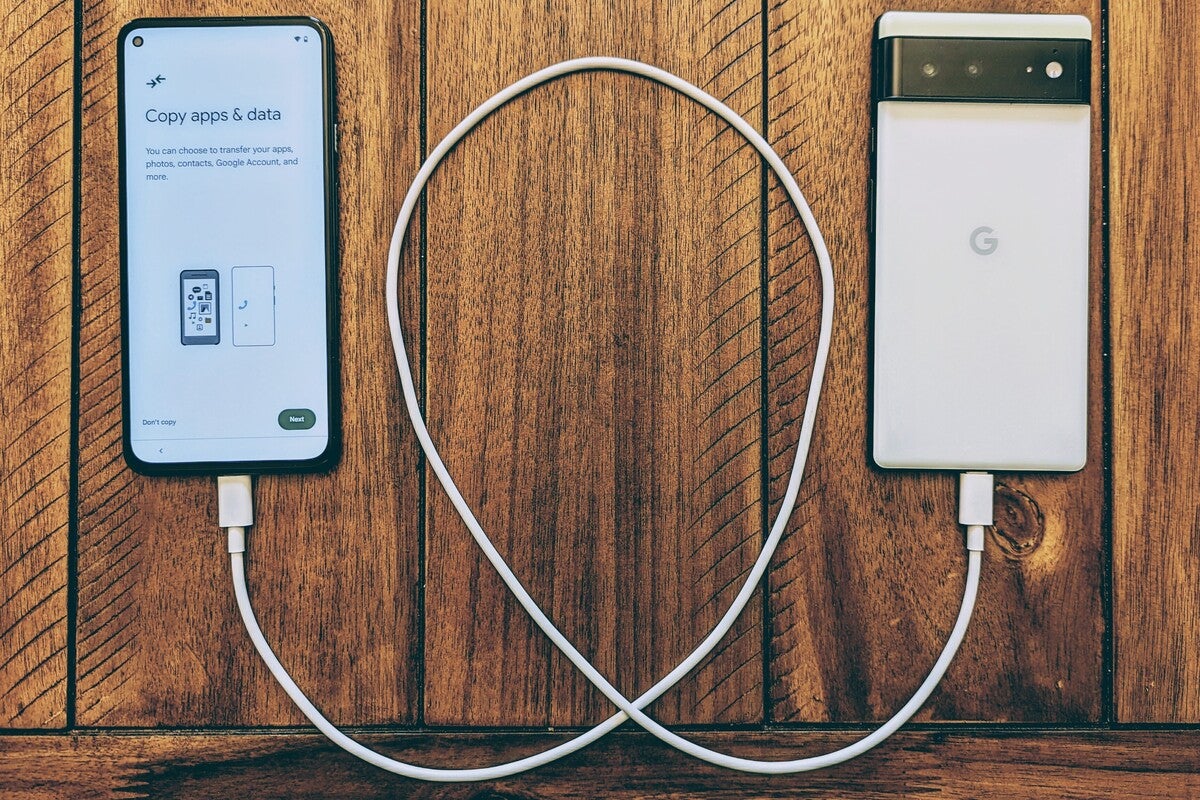
:no_upscale()/cdn.vox-cdn.com/uploads/chorus_asset/file/23456776/Screenshot_20220512_091108__1_.png)
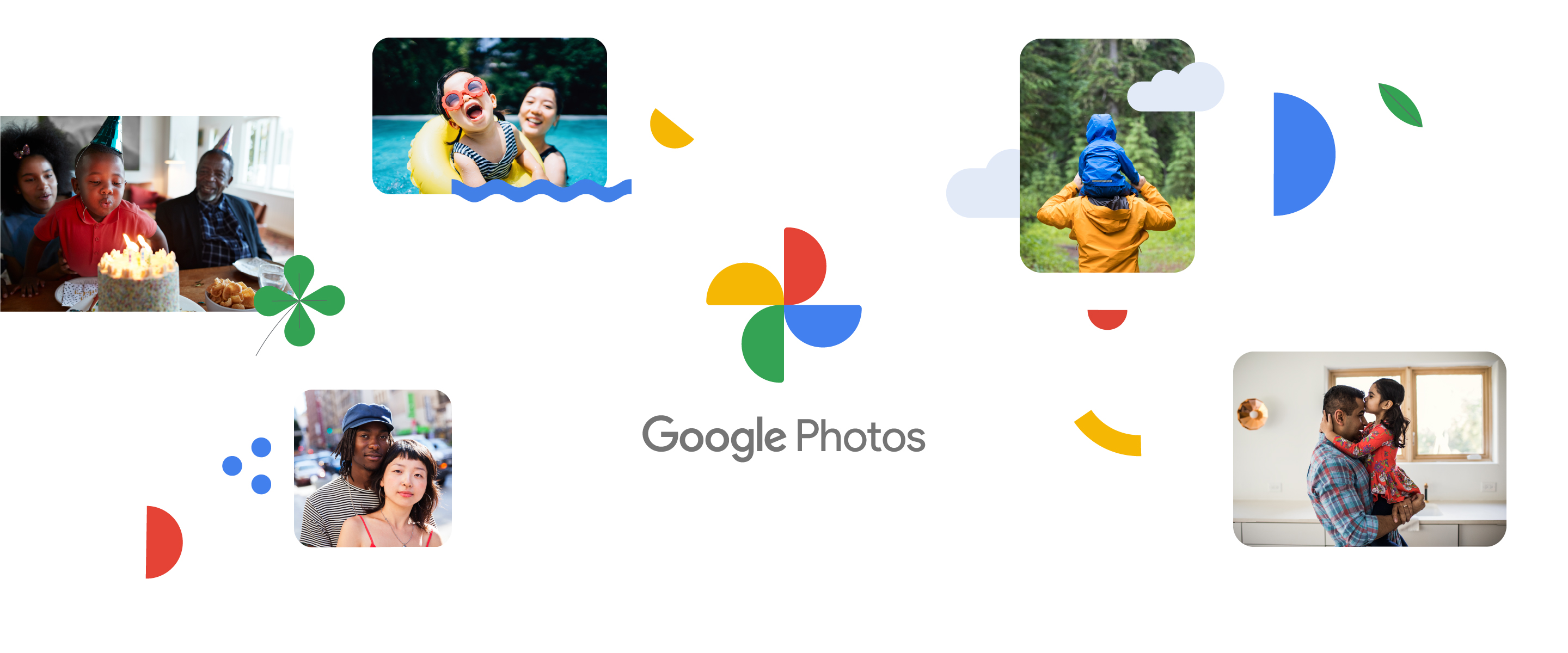
:no_upscale()/cdn.vox-cdn.com/uploads/chorus_asset/file/23456817/Screenshot_20220512_110926.png)